更新后 Windows 11/10 变慢
微软(Microsoft)最近开始推送新的更新,无需任何用户干预即可自动将旧(遗留)Edge 更新到新(Chromium)Edge 。但是,如果在您安装此Edge或任何其他Windows 更新后,您在(Windows Update)Windows 11/10中遇到了缓慢的启动时间以及通常很慢的 PC(slow PC),那么这篇文章将对您有所帮助。在这篇文章中,我们将提供您可以尝试缓解此问题的解决方案。
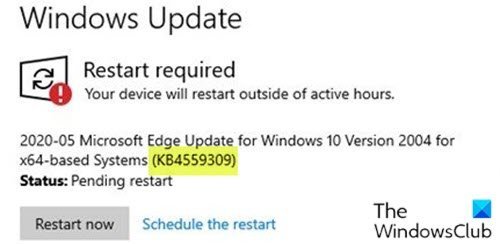
根据您当前的Windows版本,您将收到KB4559309、KB4541301或KB4541302。普通累积更新和Edge(Edge)更新之间的区别在于后者是自动更新,它将在您的系统上强制执行。
根据 PC 用户报告,Windows 10 KB4559309(Edge 更新)(KB4559309 (Edge update))可能会使某些Windows 10 PC 明显变慢。
更新后 Windows 11/10 变慢
如果您 在更新后遇到此 Windows 速度变慢(Windows slow after update)的问题,您可以按照下面显示的顺序尝试我们推荐的解决方案来解决问题。
- 卸载最近安装的更新(Update)并隐藏有问题的更新(Update)
- 执行系统还原(Perform System Restore)并阻止更新
- 重置 Windows 11/10
- 更新固件和 BIOS。
让我们看一下关于列出的每个解决方案所涉及的过程的描述。
1]卸载(Uninstall)最近安装的更新(Update)并隐藏有问题的更新(Update)
此解决方案要求您 卸载有问题的更新(to uninstall the problematic update) ,然后 阻止 来自Windows 更新(Windows Update)的更新,以防止这些位重新下载并重新安装在您的设备上。
您可能无法卸载KB4559309更新,您的尝试将失败并显示以下错误消息。
Update is required and cannot be uninstalled.
在这种情况下,请继续下一个解决方案。
2]执行系统还原(Perform System Restore)并阻止Edge更新
要解决此问题,此解决方案需要您执行系统还原(System Restore)(perform a System Restore),然后使用 Edge Blocker Toolkit 阻止 Edge 更新,(block the Edge update using the Edge Blocker Toolkit)或阻止 Edge 通过注册表黑客自动安装在您的 Windows 10 计算机上(block Edge from automatically installing on your Windows 10 computer via a registry hack)。
阻止Edge 更新(Edge Update)后,您可以在 Windows 10 设备上手动下载并安装 Edge 。(manually download and install Edge)
3]重置Windows 11/10
此解决方案只需要您执行 全新的就地升级修复(Fresh Start, In-place upgrade repair)来重置每个Windows组件。此外,如果您运行的Windows 11/10版本有此选项,您可以尝试 Cloud Reset(try Cloud Reset)。
4]更新固件和BIOS
此时,如果您在Windows设备上安装新版Edge后仍然遇到此问题,则可以尝试更新系统上的 BIOS(updating the BIOS)和固件。
Any of these solutions should work for you!
Related posts
如何在Windows 10上禁用Feature Updates的保障措施
Windows 10中的启用包是什么
Fix Windows Update error 0x80070422在Windows 10上
Windows 10上的Fix Windows Update error 0x8e5e03fa
我们正在重新启动install 0x8024a11a 0x8024A112
如何使用WAU Manager管理或停止Windows 10 Update
如何Fix Windows Update Error 0xc1900201
Windows 10 Update Servicing Cadence解释说明
如何修复Windows Update error 0x80240061
Fix Windows Update Error 0x800f0989在Windows 11/10上
Windows Update Error 0X800B0101,Installer遇到了错误
Windows Update未下载或安装,Error 0x80070543
卸载Windows更新,而无需在Windows 10 Uninstall option
在哪里找到以及如何在Windows 11/10中读取Windows Update log
Windows Update Client无法使用error 0x8024001f检测
Fix Windows升级错误代码0xC190010D&0xC190010A
Fix的Windows 10 Update Error 0x800703F1
Error 0x80246017,我们无法使用该帐户安装更新
Download Windows Updates & Apps来自其他Windows 10 PCS
更改Windows Updates Delivery Optimization Cache Drive
